
Chromebook 不运行传统的桌面音乐应用。但作为替代方案,您可以将迷你媒体播放器固定到 Chromebook 的任务栏(或“书架”),以立即控制 Chrome 浏览器中的任何音频或视频播放。就是这样。
注意:要使用此功能,您的 Chromebook 必须运行 Chrome OS 89 或更高版本。您可以前往“设置”>“关于 Chrome”来检查新更新。
要将用于网络播放的音乐控件永久添加到 Chromebook 底部的应用程序和快速设置行中,您需要先在 Chrome 浏览器中播放任何媒体。这可以是从 YouTube 视频到 Spotify 网络应用程序上的歌曲的任何内容。
在播放音乐或视频时,点击 Chromebook 屏幕右下角的状态区域。
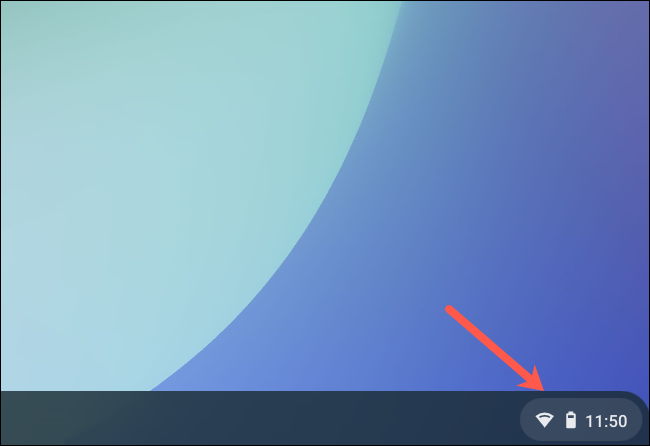
在下面弹出的菜单中,您会找到一个小部件来控制您在 Chrome 中播放的音频或视频的媒体播放。
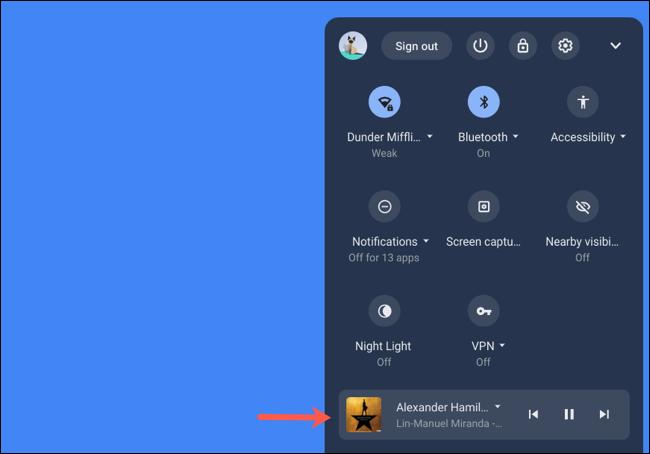
单击小部件进入“媒体控制”面板。接下来,选择此面板右上角的图钉图标,将音乐小部件带到您的 Chromebook 的架子上。
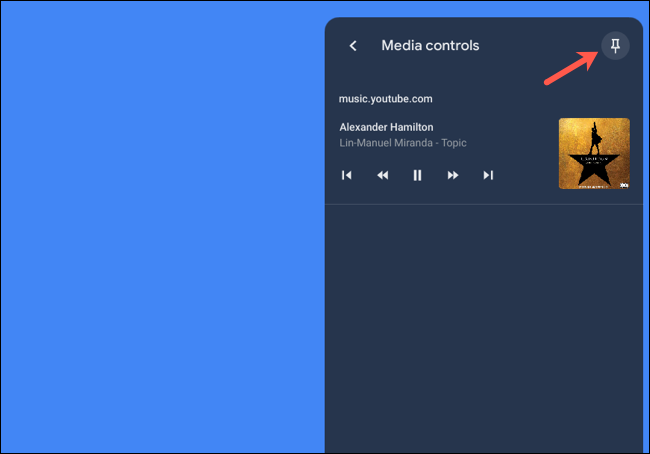
固定后,Chromebook 的任务栏上将显示一个新的音乐图标。
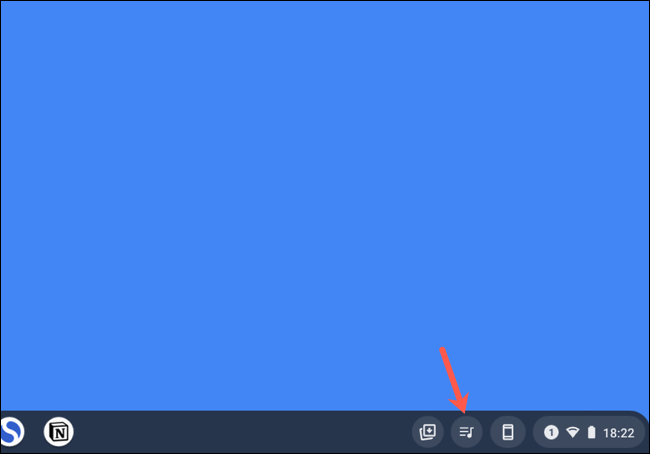
选择它以访问当前播放的任何或所有音乐或视频的媒体控件。当您关闭 Chrome 中正在播放音频的选项卡时,此选项将消失,并在您播放新内容时重新出现。
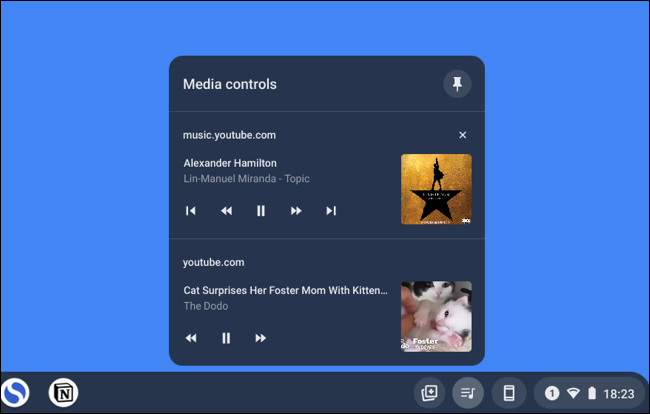
您可以通过展开小部件,然后单击右上角的固定按钮,从 Chromebook 的架子上取消固定音乐小部件。
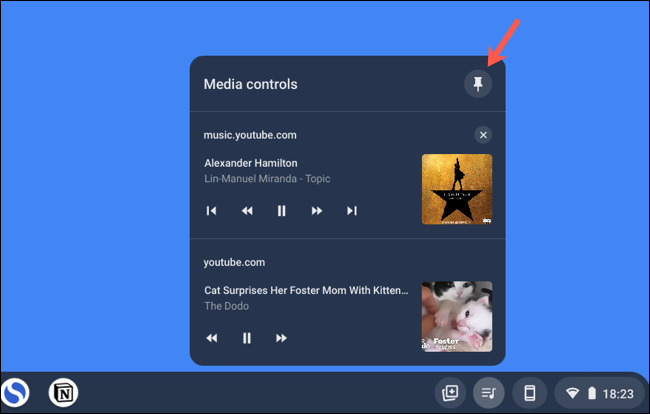
您还可以将最近下载的内容、文件和文件夹固定到 Chromebook 的书架上。
未经允许不得转载:表盘吧 » 如何将媒体播放器控件固定到 Chromebook 的底架


